Als u op vakantie bent of op zakenreis benttrip dan zou het dringend nodig zijn om automatisch e-mail te sturen met alternatieve manieren om contact met je op te nemen. In Outlook 2010 kunt u de inkomende e-mails automatisch op een bepaalde manier verwerken, d.w.z. door een sjabloon te maken met belangrijke telefoonnummers, adressen, enz. Voor onmiddellijk contact. Wanneer via e-mail contact met u wordt opgenomen, wordt de opgegeven e-mailsjabloon automatisch als antwoord verzonden. In dit bericht maken we een eenvoudige regel waarmee je uiteindelijk een automatisch antwoord kunt maken. Om deze functie te gebruiken, moet u Microsoft Exchange Server configureren met Outlook 2010.
Om te beginnen moeten we eerst een sjabloon maken die automatisch naar het e-mailadres van de afzender wordt verzonden voor deze lancering Outlook 2010 en navigeren naar Huis en klik op Nieuw E-mail. Nu ceen geschikt e-mailsjabloon weglaten.

Klik nu in het menu Bestand op Opslaan als.
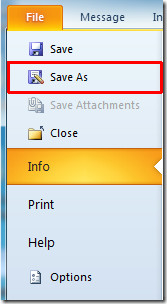
Het zal je leiden naar Opslaan als dialoogvenster, van Opslaan als type opties, klik Outlook-sjabloon (* .oft). Geef het de juiste naam en klik Opslaan
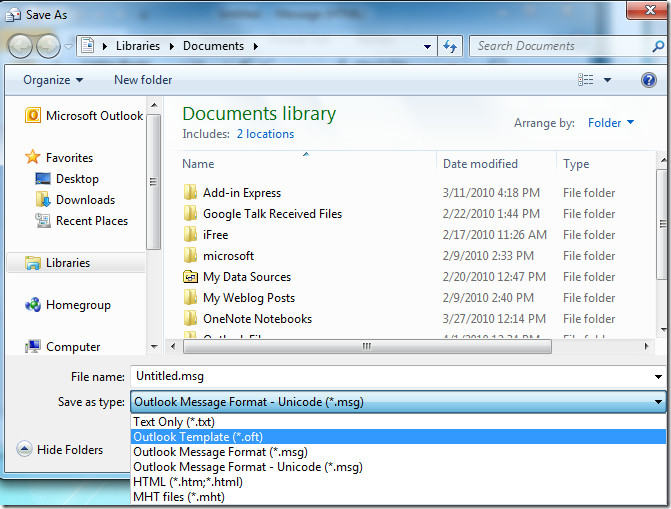
Ga nu naar Huis tab en van Reglement opties, klik Regels en waarschuwingen beheren.

Dialoogvenster Regels en waarschuwingen verschijnt, klik Nieuwe regel, je zult zien Regels Wizard dialoogvenster. Onder Begin met een lege regel, kiezen Regel toepassen op berichten die ik ontvang, en klik volgende.
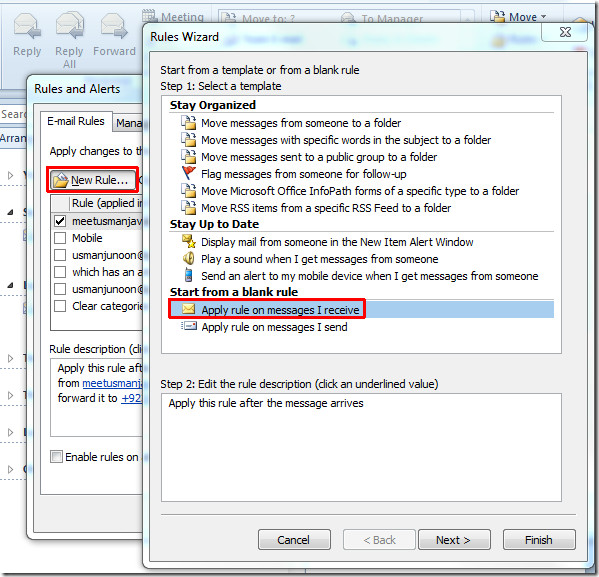
In deze stap inschakelen alleen naar mij verzonden optie en klik op Next.
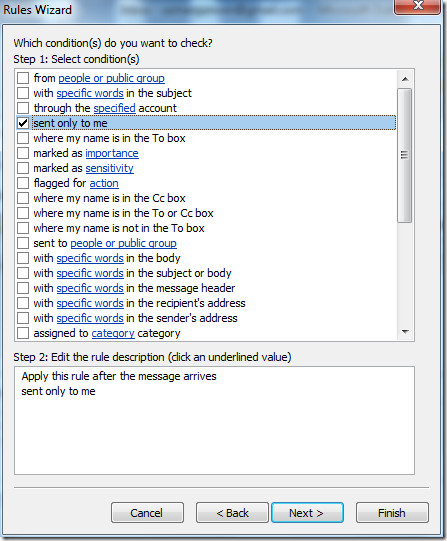
Schakel nu in Antwoord met een specifieke sjabloon en klik in het onderste paneel een specifieke sjabloon. EEN Selecteer een antwoordsjabloon dialoogvenster wordt geopend vanaf Kijk in opties, klik Gebruikerssjablonen in bestandssysteem. Selecteer nu de eerder opgeslagen sjabloon en klik Open, zoals weergegeven in de onderstaande schermafbeelding.
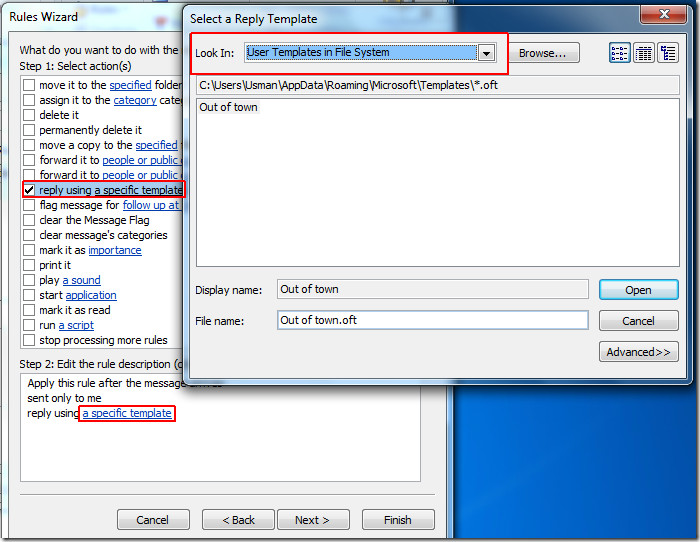
Onderaan het dialoogvenster ziet u dat het sjabloonbestand is ingevoegd. Klik Af hebben om de wizard te beëindigen.
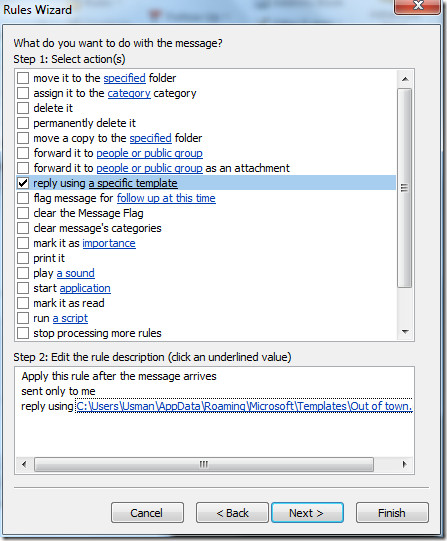
Het brengt u terug naar het dialoogvenster Regels en waarschuwingen, nu ziet u de nieuw gemaakte regel met de naam van alleen naar mij verzonden. Klik op OK om door te gaan.
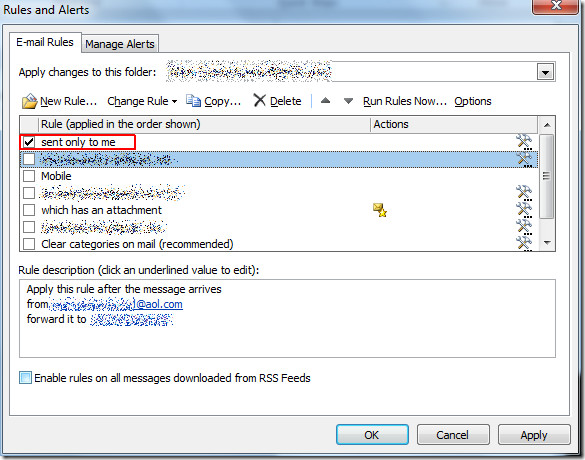
Wanneer iemand u nu een e-mail stuurt, wordt automatisch een e-mail met een automatisch antwoord (geselecteerde sjabloon) verzonden naar het e-mailadres van de afzender.
U kunt ook eerder beoordeelde handleidingen raadplegen over Regels toepassen op sms-berichten en e-mailtracering in Outlook 2010.













Comments